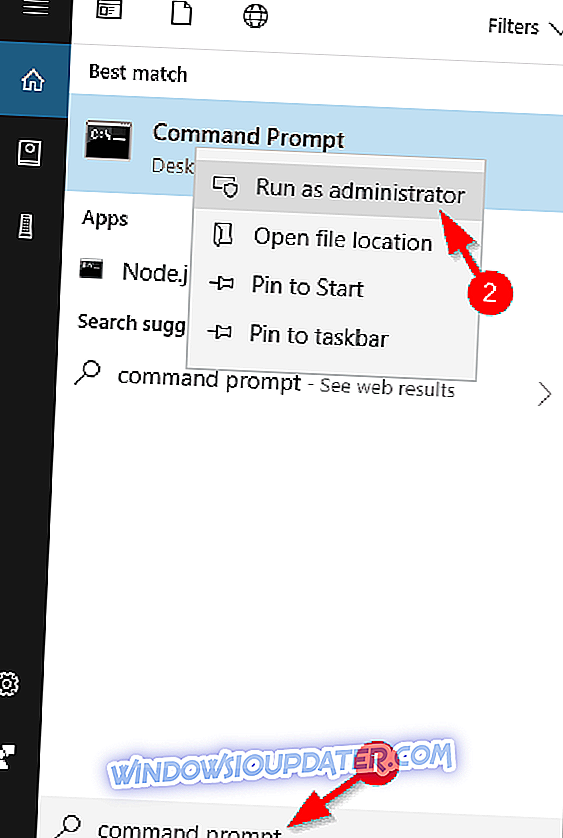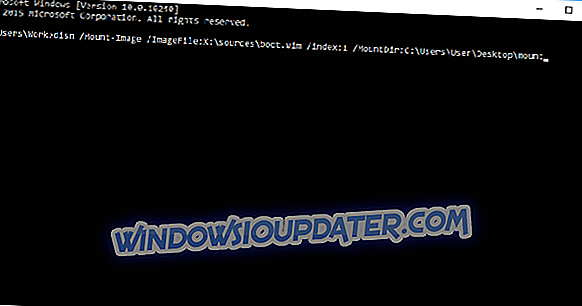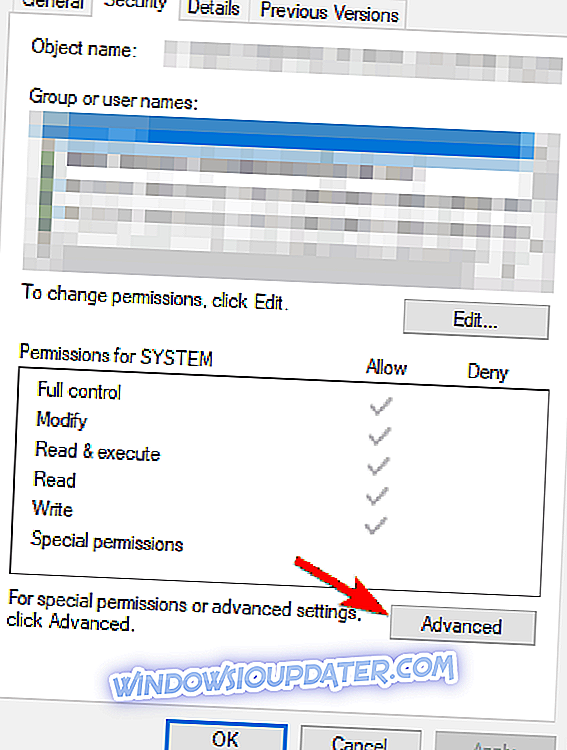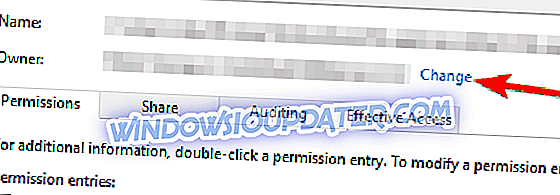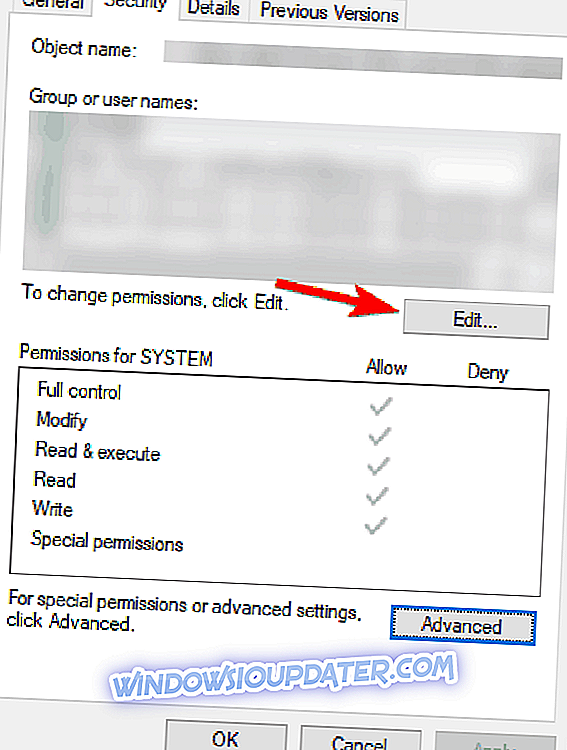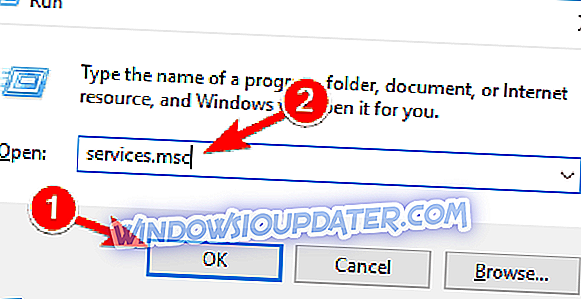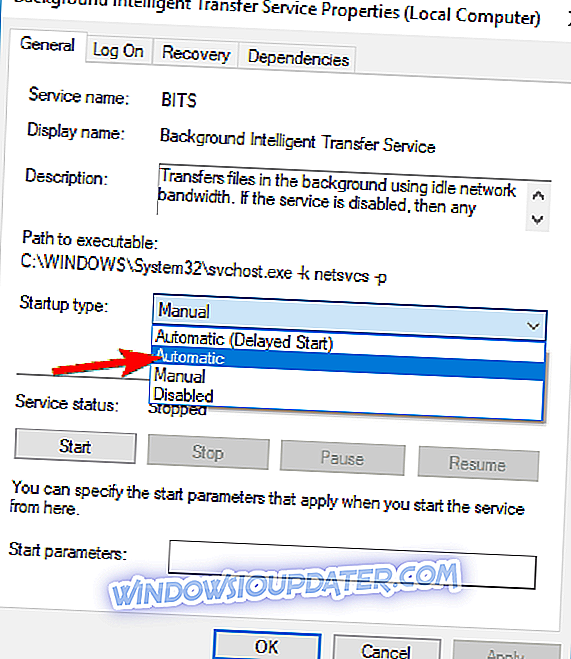Även om Windows 10 är gratis för de flesta Windows 8 och Windows 7-användare som uppgraderar till Windows 10, är det inte alltid smidigt som du tror. Användarna rapporterar att installationen misslyckades i safe_os-fasen med ett fel under application_image-operativfel när du försökte uppgradera till Windows 10, och om du får det här felet kanske du vill kontrollera några av dessa lösningar.
Vad ska man göra om installationen misslyckades i Safe_OS-fasen
Det finns många problem som kan förhindra installation av Windows 10. Med tanke på installationsfel rapporterade många användare att installationen misslyckades i Safe_OS-fasen med ett fel under Apply_image Operation error. Eftersom det här problemet kan vara ett stort problem, visar vi i denna artikel hur du åtgärdar följande problem:
- Windows 10-fel 0xc1900101 - 0x20017 - Det här är ett relativt vanligt fel, men vi täckte redan hur du fixar 0xC1900101 - 0x20017-felet i en av våra tidigare artiklar, så var noga med att kolla in det.
- Installationen misslyckades i safe_os-fasen med ett fel under install_updates, återställningsmiljö, förbereda återuppringning, migrera dataoperation - Det finns många varianter av detta fel, och vi kommer att täcka de flesta av dem i den här artikeln.
- Installationen misslyckades i safe_os-fasstart, first_boot - Det här är också några fel som kan visas under installationen av Windows 10, men du bör kunna fixa dem med hjälp av en av våra lösningar.
Lösning 1 - Ändra din Windows 10-installation
Det här är lite komplicerat eftersom det krävs att du ändrar Windows 10 installationsfiler. Denna lösning är till hjälp för vissa användare, men se till att du följer anvisningarna noggrant för att förhindra skador och oönskade problem.
Den främsta orsaken till detta fel är KB3064209 Intel CPU-mikrokodsuppdatering. Om du inte använder Intels CPU, gäller det inte för dig. Detta visade sig fungera på Gigabyte GB-BXi3-4010 moderkort med Intel i3 4010U CPU installerat, men vi antar att det borde fungera med något annat moderkort med Intel CPU.
KB3064209 uppdaterar filen C: Windowssystem32mcupdate_genuineintel.dll, och för att installera Windows 10 måste du ta bort den här filen. Gör så här genom att följa dessa steg:
Vi använder X: som USB-enhet, C: som operativsystemets drivstav och Användare som användarprofilnamn. När du tillämpar denna lösning, se till att du ändrar dessa för att matcha dina inställningar.
- Ladda ner Windows 10 ISO och kopiera innehållet till din USB-minne.
- Kör kommandotolk som administratör. Sök bara efter Kommandotolken, högerklicka på den och välj Kör som administratör .
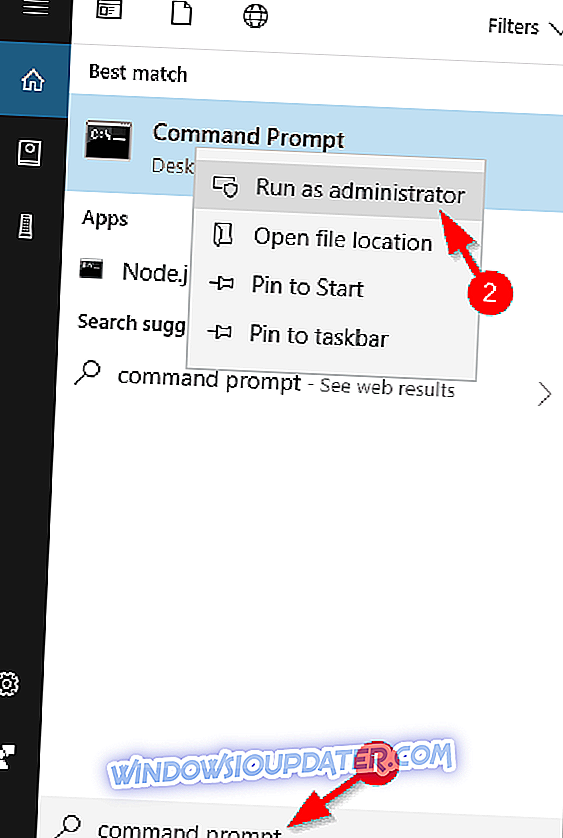
- Skapa en ny mapp på skrivbordet och kalla det montera.
- Montera och redigera WIM (Bildfil: boot.wim, Index 1) genom att gå in i Command Prompt:
- dism / Mount-Image /ImageFile:X:sourcesboot.wim / index: 1 / MountDir: C: UsersUserDesktopmount
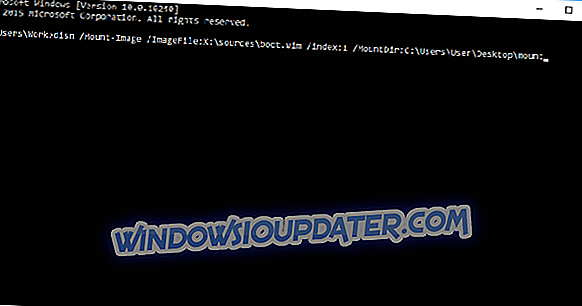
- dism / Mount-Image /ImageFile:X:sourcesboot.wim / index: 1 / MountDir: C: UsersUserDesktopmount
- Använd Utforskaren och navigera till:
- C: UsersUserDesktopmountWindowsSystem32mcupdate_GenuineIntel.dll
- Högerklicka mcupdate_GenuineIntel.dll och välj Egenskaper .
- Gå till fliken Säkerhet och klicka sedan på Avancerat .
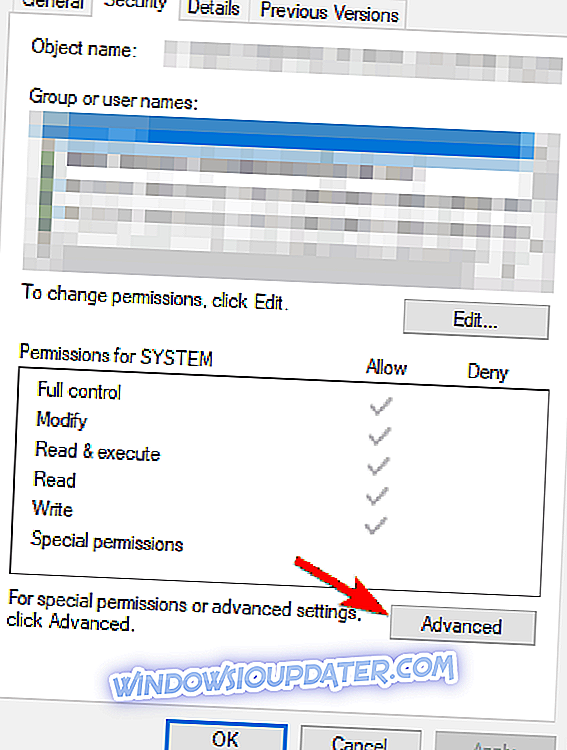
- Nästa Ändra ägaren till ditt användarkonto. Ange ditt användarkonto och klicka på Kontrollera namn . Klicka på OK för att spara ändringarna.
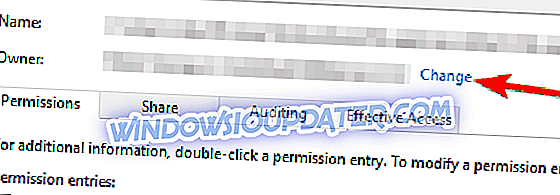
- På fliken Säkerhet klickar du på Redigera och sedan Lägg till för att lägga till ditt användarkonto. Se till att du kontrollerar Full Control så att du kan få maximala rättigheter. Klicka på Apply och OK för att spara ändringar.
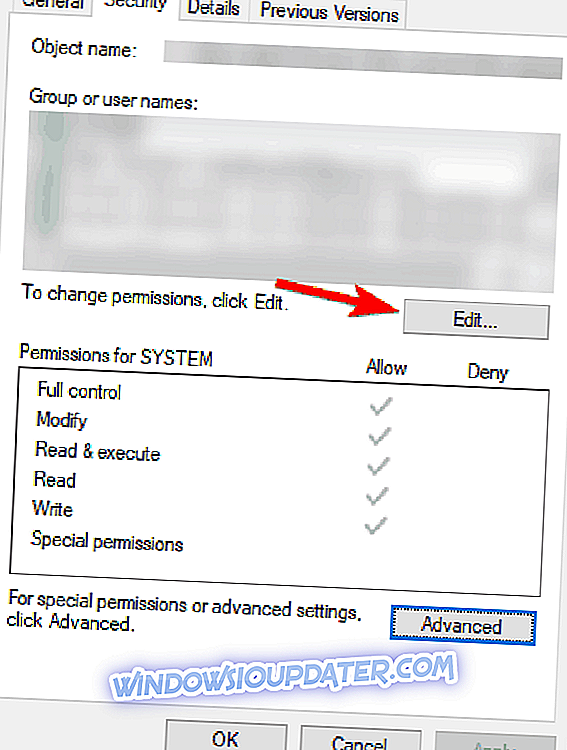
- Ta bort nu mcupdate_GenuineIntel.dll .
- Stäng alla öppna Windows Explorer-fönster och gå tillbaka till Kommandotolken och avmontera bilden genom att ange:
- dism / Unmount-Image / MountDir: C: UsersUserDesktopmount / commit
- Nu måste du upprepa steg 4-11 för följande filer:
- boot.wim / index: 2
- install.wim / index: 1
- install.wim / index: 2
- Om du är förvirrad, ersätt bara boot.wim / index: 1 med värdena från listan ovan.
- Ta bort monteringsmappen från skrivbordet, ta bort USB och starta installationsprogrammet.
Detta är en avancerad lösning, så var noga med att följa anvisningarna på skärmen noggrant för att kunna fungera korrekt.
Lösning 2 - Ställ tjänster till automatisk
- Tryck på Windows Key + R och skriv services.msc . Tryck på Enter eller klicka på OK .
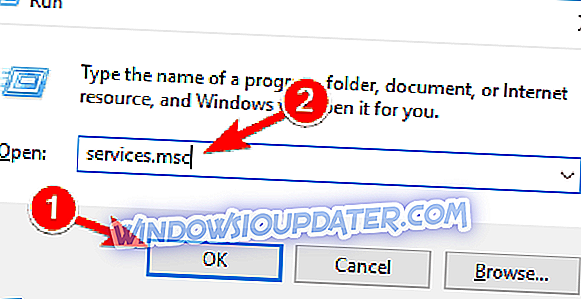
- Hitta följande tjänster:
- BITS (Background Intelligent Transfer Service)
- Windows Update Service
- Kryptografisk tjänst
- Dubbelklicka på var och en av dessa tjänster för att öppna deras Egenskaper .
- Hitta nu starttypen och ställ den till Automatisk . Klicka på Apply och OK för att spara ändringar.
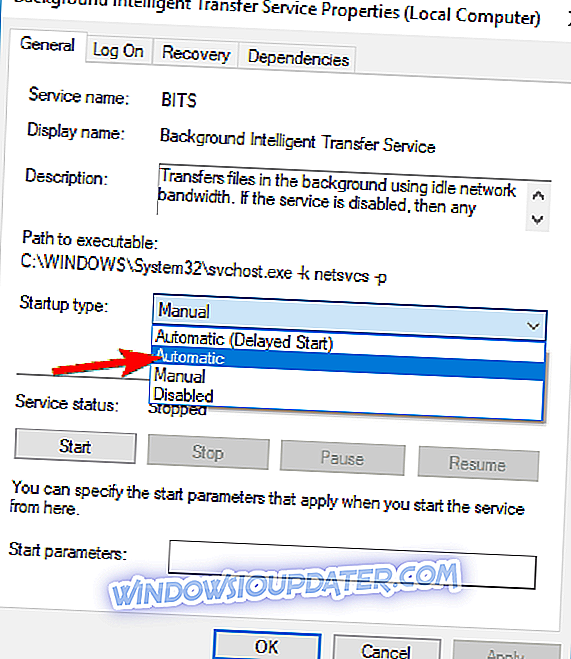
- Upprepa processen för alla tre tjänsterna.
- Starta om datorn och försök att installera Windows 10 igen.
Efter att ha aktiverat alla dessa tjänster måste problemet lösas och du kan installera Windows 10 utan några problem.
Lösning 3 - Koppla ur USB-enheter från datorn / ta bort WiFi-adaptern
Vissa användare rapporterar att koppling från alla USB-enheter åtgärdar problemet, så du kanske vill försöka koppla bort en USB-enhet som du har anslutit, till exempel skrivare, telefon, extern hårddisk etc. Om du kan försöka använda PS / 2-tangentbord och mus istället för USB-tangentbord och mus.
Om du använder ett dedikerat WiFi-kort kanske du vill ta bort det från datorn när du försöker installera Windows 10. Gör inte om du inte vet hur du gör det, eller om din dator är under garanti eftersom du kommer att bryta din garanti. Istället kan du kontakta officiell verkstad och be dem att lösa problemet.
Lösning 4 - Inaktivera grafik / nätverkskort
Om du får installation misslyckades i Safe_OS-fasen med ett fel under Apply_image Användning när du installerar Windows 10 kan problemet vara relaterat till ditt dedikerade grafikkort. Enligt användarna kan ditt grafikkort ibland inte vara fullt kompatibelt med Windows 10, och den enda lösningen är att inaktivera det från BIOS.
För att göra det måste du först skriva in BIOS medan datorn startar. Det finns flera sätt att göra det, och om du inte vet hur man gör det, se till att se ditt moderkort manuellt för detaljerade instruktioner. När du väl har skrivit in BIOS måste du hitta ditt dedikerade grafikkort och inaktivera det. Om du inte vet hur du gör det, kolla din bruksanvisning för detaljerade instruktioner.
När den dedikerade grafiken är inaktiverad kanske du måste ansluta din bildskärm till inbyggd grafik på datorns baksida. Försök nu att installera Windows 10 igen och kontrollera om problemet uppstår. Flera användare rapporterade att inaktivera sin dedikerade grafik löst problemet för dem, så var noga med att prova det.
Förutom ditt grafikkort kan ibland problemet vara ditt nätverkskort. Om du använder ett inbyggt nätverkskort för att komma åt Internet, se till att inaktivera det från BIOS och kontrollera om det löser problemet.
Lösning 5 - Använd diskrening / CCleaner
Installation misslyckades i Safe_OS-fasen med ett fel under Apply_image Operationsfel kan visas på grund av dina temporära filer, och ett sätt att fixa det är att använda funktionen Diskrening. Detta är ett enkelt verktyg som låter dig ta bort gamla och onödiga filer från datorn.
Om du inte är bekant med Diskrensningsverktyget skrev vi en artikel om hur du använder Diskrening, så var noga med att kolla in det för detaljerade instruktioner. Användare rapporterade att välja alla alternativ i Diskrening och kör reningsprocessen åtgärda problemet för dem, så var noga med att prova det.
Om du föredrar en kraftfullare lösning, kanske du vill använda CCleaner (gratis nedladdning). Det här är en kraftfull applikation som kan ta bort gamla och temporära filer, och många användare rapporterade att CCleaner fixade det här problemet på sin dator, så gärna prova det.
Lösning 6 - Uppdatera alla dina drivrutiner
Enligt användare misslyckades installationen i Safe_OS-fasen med ett fel under Apply_image. Driftsmeddelandet kan visas om du har några problem med drivrutinerna. Föråldrade drivrutiner kan orsaka att problemet uppstår, så det rekommenderas att uppdatera dem.
Användare rapporterade att deras USB-drivrutiner var problemet, men efter att ha uppdaterat dem löste problemet problemet. Men andra föråldrade drivrutiner kan också orsaka detta problem.
Eftersom uppdatering av drivrutiner manuellt kan vara en lång och tråkig process, kanske du vill använda ett verktyg som automatiskt uppdaterar alla dina drivrutiner för dig. Ladda ner DriverFix för att göra det automatiskt. Det här verktyget hjälper dig att undvika permanent skada på din dator genom att ladda ner och installera felaktiga drivrutinsversioner.
- Hämta nu DriverFix från den officiella hemsidan
Ansvarsfriskrivning : vissa funktioner i det här verktyget är inte lediga.
Lösning 7 - Uppdatera din BIOS
Om du får installation misslyckades i Safe_OS-fasen med ett fel under Apply_image Driftsfelmeddelande när du försöker installera Windows 10 kan problemet vara relaterat till din BIOS. Ibland kan föråldrade BIOS orsaka att problemet uppstår, och för att åtgärda det måste du flasha ditt BIOS och installera den senaste versionen.
Uppdatering av BIOS är ett avancerat och något riskabelt förfarande som kan orsaka irreversibel skada på din dator om du inte är försiktig. För att se hur du uppdaterar BIOS på ditt moderkort korrekt, var noga med att kontrollera handboken till moderkortet för detaljerade instruktioner.
Flera användare rapporterade att uppdateringen av deras BIOS fixade problemet för dem, var därför extra försiktig om du planerar att använda den här lösningen.
Lösning 8 - Lägg till / ta bort RAM-moduler
Ett annat sätt att åtgärda installation misslyckades i Safe_OS-fasen med ett fel under Apply_image Operationsfel är att lägga till eller ta bort RAM-moduler. Flera användare rapporterade att de fixade problemet genom att helt enkelt ta bort en eller två minnesmoduler från sin dator. Efter det gjorde installationen smidigt.
Å andra sidan rapporterade få användare att du kan åtgärda problemet genom att lägga till ytterligare RAM, så om du planerar att uppgradera din RAM kanske du också vill prova det.
Installation misslyckades i Safe_OS-fasen med ett fel under Apply_image Operationsfel kan hindra dig från att installera Windows 10, men du bör kunna fixa det med en av våra lösningar.